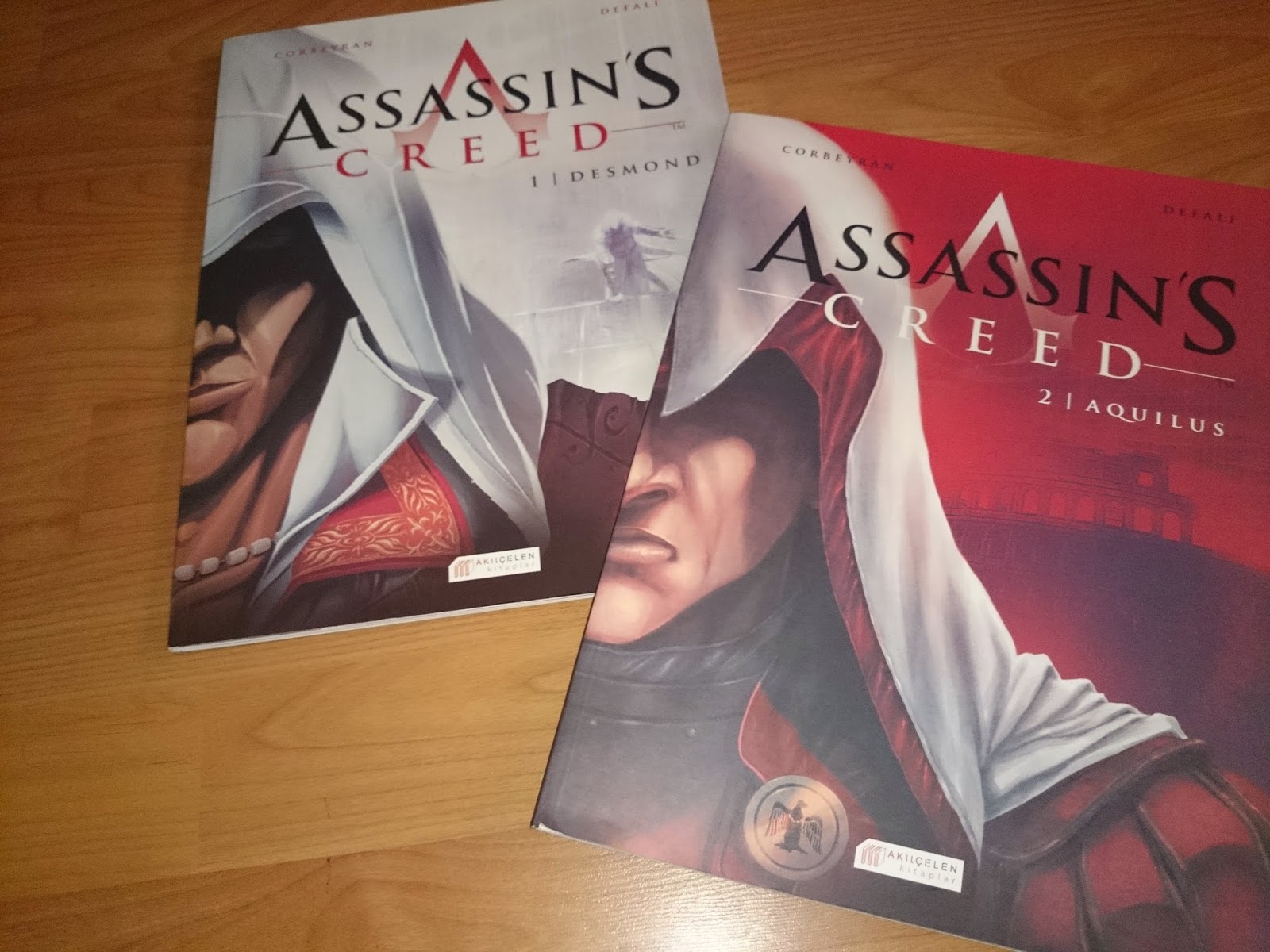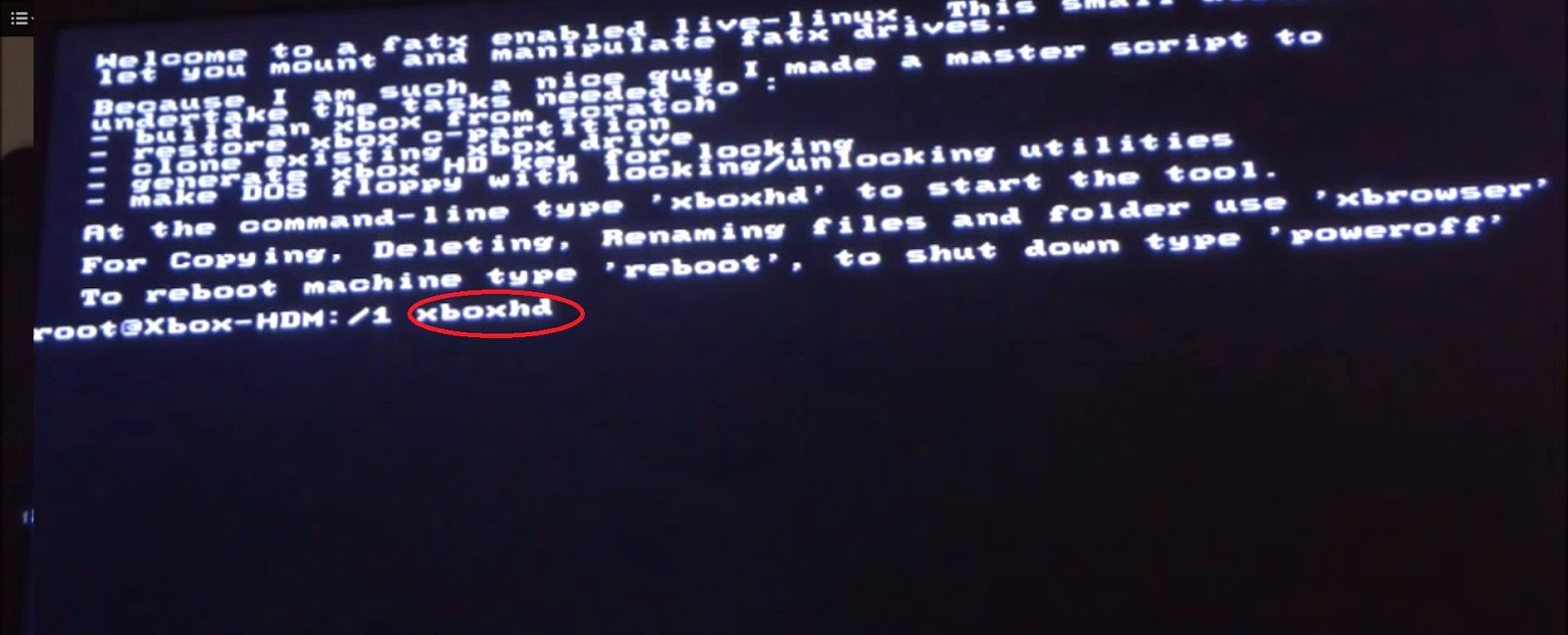Daha önceleri D&D hakkında konuşurken masa üstü oyunların babası olarak bahsetmiştik fakat şimdi bir kral hakkında bir kaç söz söylemek istiyorum; Monopoly...
Çocukluğumuzda Atari bizim için ne ise Monopoly de oydu. Tek bir sefer göz ucuyla bile bir Atari görmeden ona aşık olan ben tabi ki Monopoly de göremeden büyüdüm. Onun yerine kırtasiyelerde satılan türevleriyle avuttuk gönlümüzü. Bunların arasında ise favorim ''Yeni Borsa'' olmuştur ama hep hayalimizde ''Yeni Borsa'nın gerçeği'' ne sahip olmak yatardı. Yeni Borsanın detaylarında ufak tefek farklılıklar bulunurdu fakat ''Hepsi Benim'' birebir Monopoly devşirmesiydi.
O günlerde orijinal ismini bilmediğimiz bu oyunun temelleri 1903 yılında atılırken yine bugünkünden farklı bir isimle tasarlanmıştı. The Landlord's Game yani Arazi Sahibinin Oyunu.
5 Ocak 1904 tarihinde patenti alınan oyunun yaratıcısı Elizabeth Magie Phillips oyununu tasarlarken ''Toprak, hava ve denizler gibi herkesin malıdır ve eşit paylaşılmalıdır'' ilkesini öne süren Henry George'un Georgism fikirlerinden etkilendi.
Charles Darrow Monopoly'yi geliştirmeye 1929 yılında ekonomik buhranda işsiz ve parasız kalınca başlamıştı. Amacı yoksulluk içerisinde olan ailelerin evlerinde zenginliği kısa bir süre de olsa tadarak iyi vakit geçirmesini sağlamaktı. Bu fikri çok rağbet gördü ve oyunu piyasaya çıktığı ilk yıl 1.8 milyon adetlik bir satış rakamına ulaştı.
Bu oyun dünyada çığ gibi büyüyen bir ilgiyle karşılandı. 2. Dünya Savaşı sırasında Nazi kamplarındaki esirlere ulaştırılabilen Kızıl Haç yardımları arasında ;Monopoly de vardı. Oyun kutuları içerisinde ise kaçmak için gerekli olan bazı alet edevat ile oyuncak paralar ile değiştirilen gerçek paralar bulunuyordu. Kaç esir bunlardan faydalanarak kaçtı bilinmez ama o kamplardan kaçanların sayısı 35 bini buldu.
Bu savaşı takip eden yıllarda ise Komünizmin simgesi halinde olan Sovyetler Birliği tüm Doğu Avrupayı etkisi almasıyla bir Kapitalizm simgesi olarak algılanan Monopoly bu Demir Perde ülkelerinde yasaklandı. Yasak sonrası para ve cesareti olanlar bu oyunu kaçak yollar ile edinirken bu vasıflardan yoksun olanlar ise evlerinde kendi oyunlarını imal ediyorlardı.
Doğu blokta bunlar gerçekleşirken batıda 1970 yılında oyunun Görme Engelliler için tsarlanan versiyonu raflarda yerini aldı. 1987 yılında Gorbaçov önderliğinde bir çok demokratik reform gerçekleştirmeye başlayan S.S.C.B. Monopoly satışını yasal hale getirdi.
2000li yıllara gelindiğinde oyun Wii, PlayStation, Xbox, PC, Cep telefonları gibi bir çok dijital platformda yerini aldı.
Monopoly bugüne kadar 111 değişik ülkede 41 farklı dil ile yayınlandı ve 270 milyonun üzerinde bir satış rakamı yakaladı. Hala üretimi ve oynanışı devam eden oyunun kağıt para yerine dijital kartlar kullandığı ''Elektronik Bankacılık'' yada bir atm makinesi kullanılan ''Çılgın Banlamatik'' versiyonlarının yanı sıra animasyon, film yıldızları, tv dizileri vb temalı onlarca farklı versiyonu piyasaya sürüldü.